1、打开ps这款软件,进入ps的操作界面,如图所示:
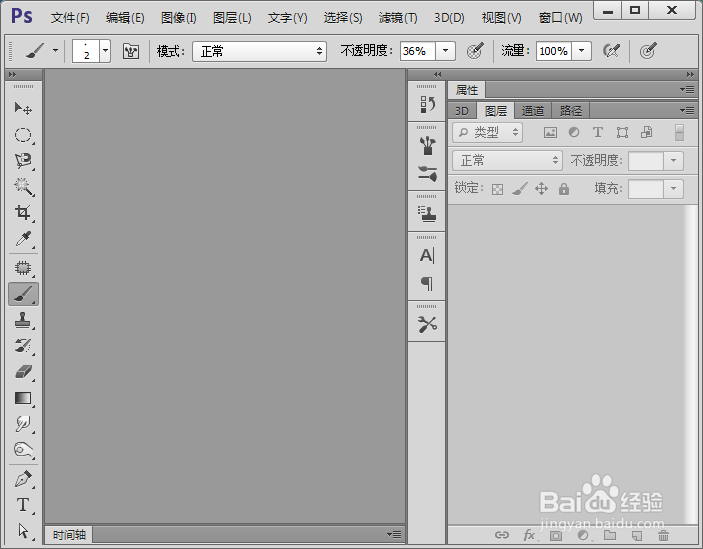
2、在该界面内空白区域里双击鼠标左键弹出打开图片对话框,在该对话框内找到我们需要编辑的图片,如图所示:
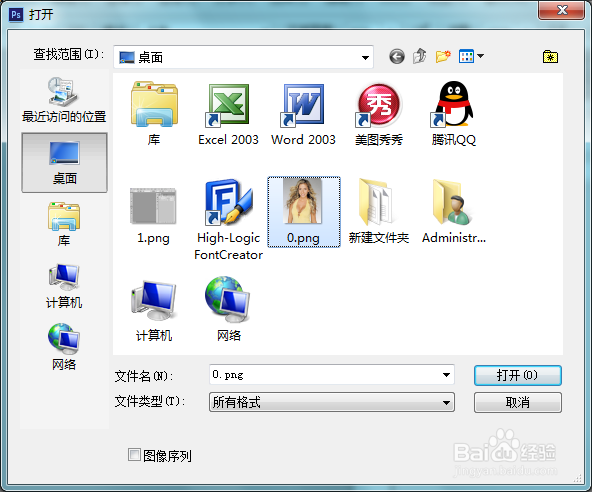
3、打开图片后在滤镜菜单里找到抽出选项,如图所示:

4、点击抽出选项,弹出抽出对话框,如图所示:

5、在该对话框的左侧找到高光器选项,如图所示:

6、选择高光器,使用鼠标瘾廛装钒左键在人物的周围拖动,就出现了绿色将人物包围起来了,再在左侧找到填充工具,如图所示:

7、使用填充工具在人物上点击鼠标左键,将保留的填充为蓝色,如图所示:

8、然后我们再在右侧找到确定选项,点击确定我们的抠图工作就完成了,其效果如图所示:
